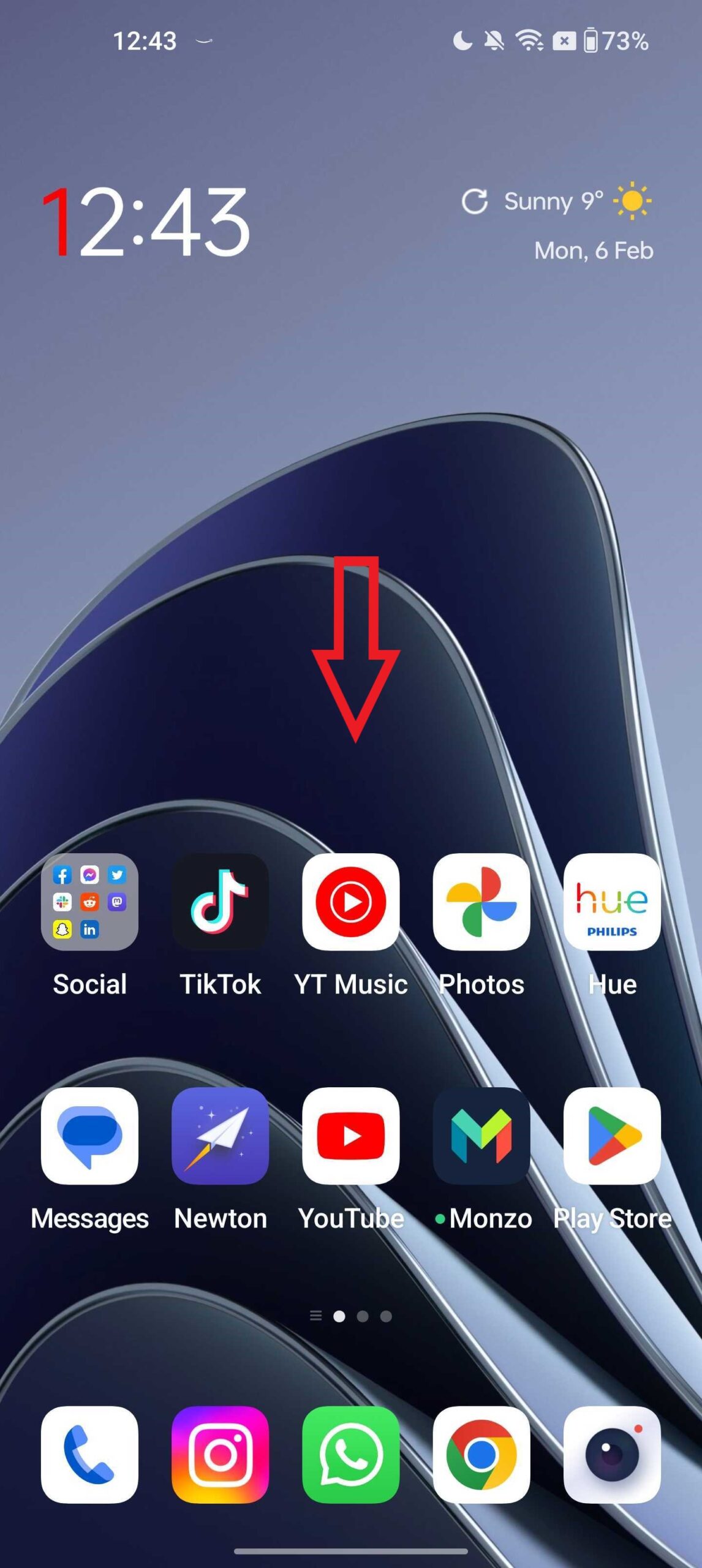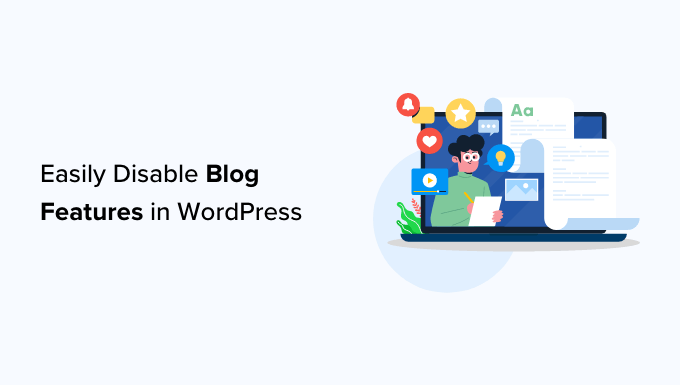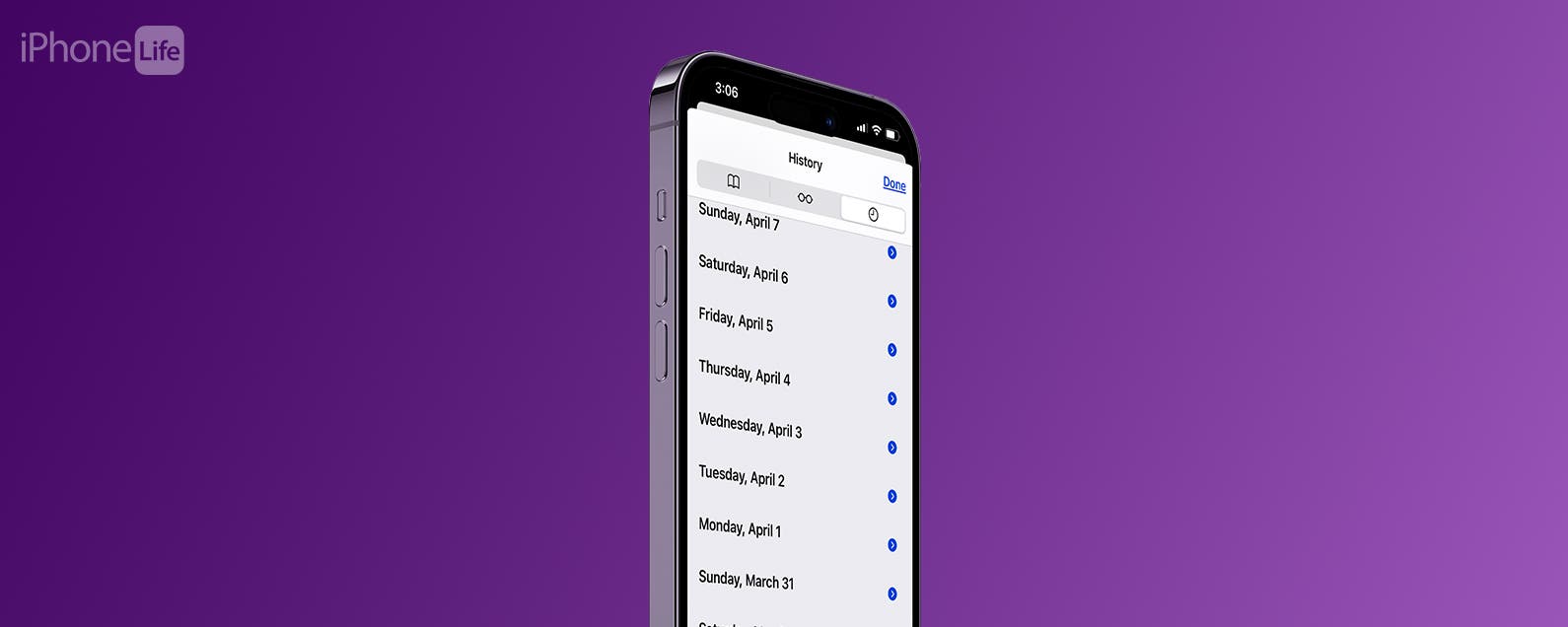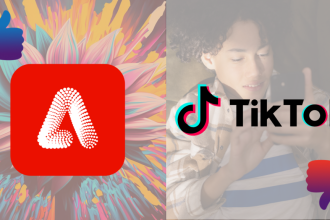Der Regal ist eine der nützlichsten Multitasking-Funktionen, die auf OxygenOS verfügbar sind, aber OnePlus hat es nicht gerade leicht gemacht, sie zu finden.
Jeder mit einem OnePlus-Telefon (einschließlich des neuesten OnePlus 11) kann auf das Regal zugreifen, das es ihm ermöglicht, mit nur einem Wischen einen Blick auf verschiedene Widgets, Verknüpfungen und Erinnerungen für diesen Tag zu werfen.
The Shelf erleichtert das Auffinden der benötigten App und ist vollgepackt mit nützlichen Integrationen von Kalender- und Memo-Apps bis hin zu lokalen Wetter- und Schrittzählerinformationen. Es gibt sogar ein integriertes Spotify-Widget, mit dem Benutzer auf ihre zuletzt gespielten Titel zugreifen und ihre Lieblingslieder abspielen können.
Lesen Sie weiter, um zu erfahren, wie Sie das Regal auf Ihrem OnePlus-Telefon finden.
Was du brauchen wirst:
- Ein OnePlus-Telefon
Die Kurzfassung
- Einstellungen öffnen
- Tippen Sie auf Startbildschirm & Sperrbildschirm
- Tippen Sie auf dem Startbildschirm nach unten wischen
- Wählen Sie Regal
- Jetzt können Sie von der Mitte des Startbildschirms nach unten wischen, um auf das Regal zuzugreifen
-
Schritt
1Einstellungen öffnen
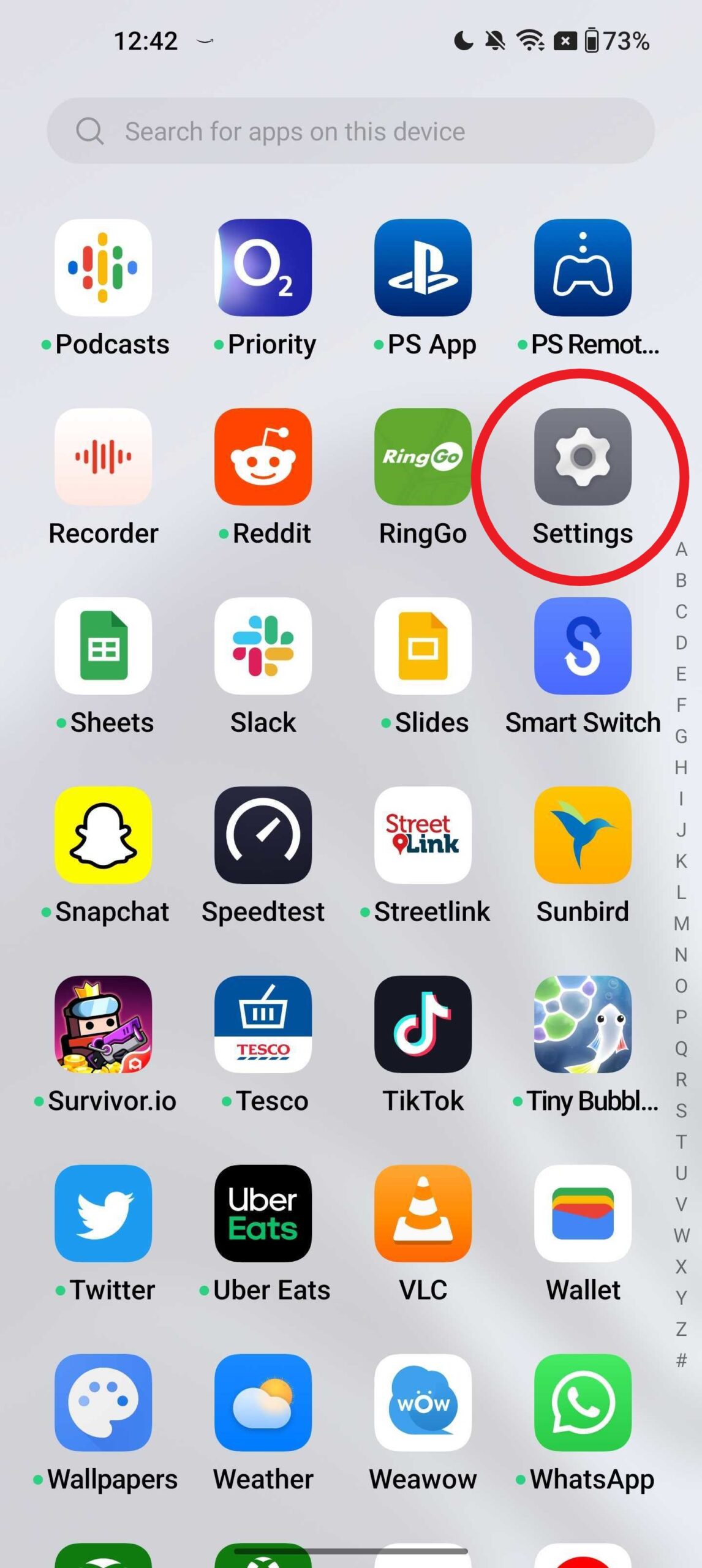
Zuerst müssen Sie sicherstellen, dass die Ablage aktiviert ist. Sie müssen die Schritte 1 bis 4 nicht jedes Mal ausführen, wenn Sie auf das Regal zugreifen möchten.
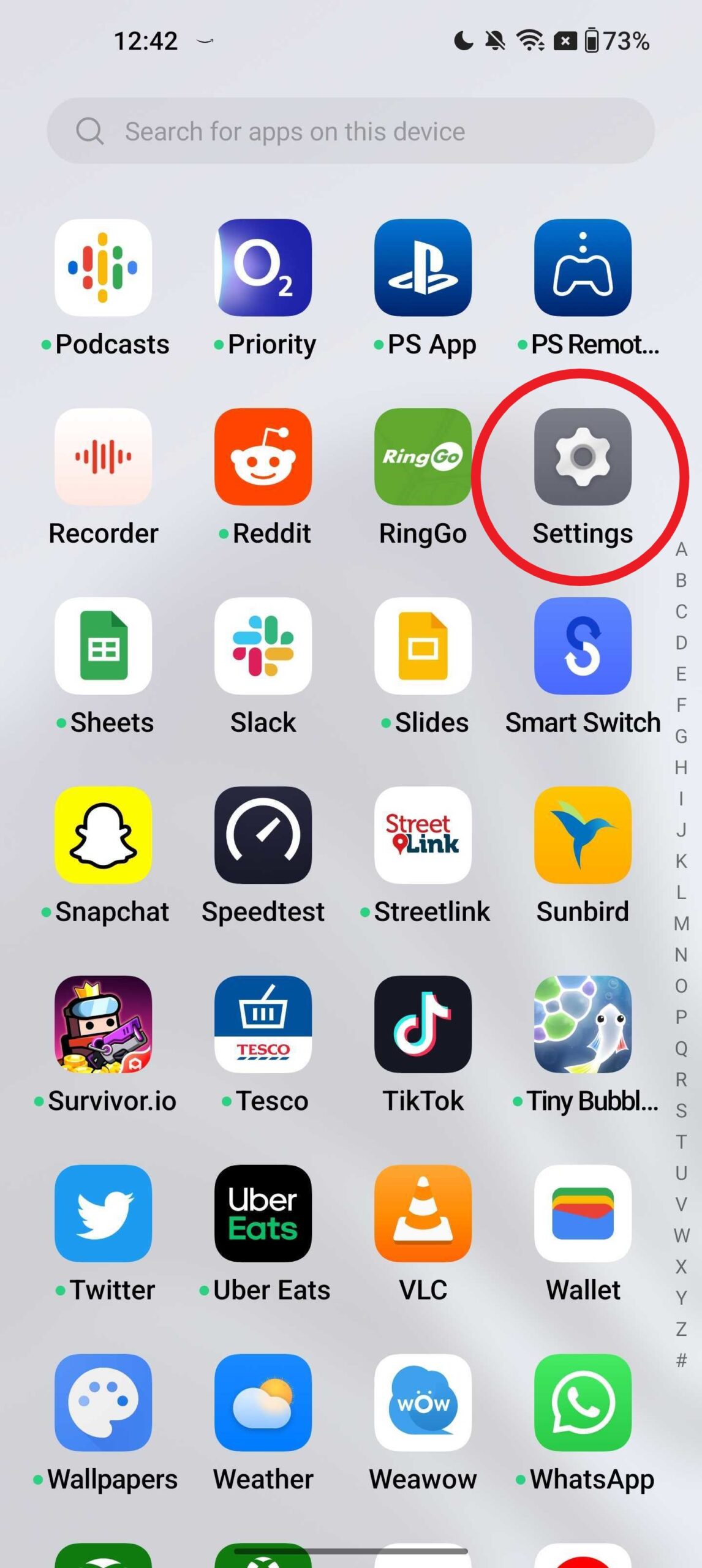
-
Schritt
2Tippen Sie auf Startbildschirm & Sperrbildschirm
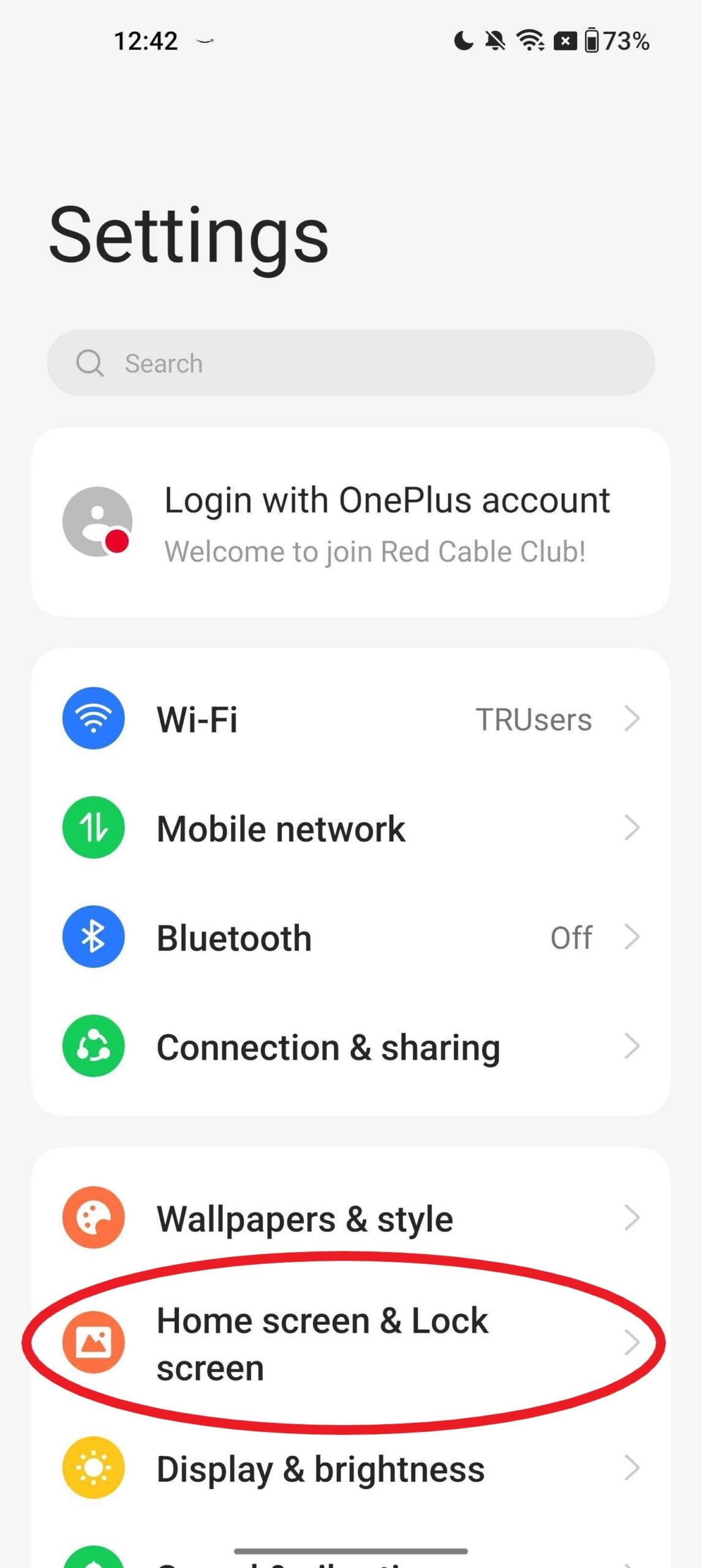
Dadurch gelangen Sie zu Ihren Start- und Sperrbildschirmeinstellungen.
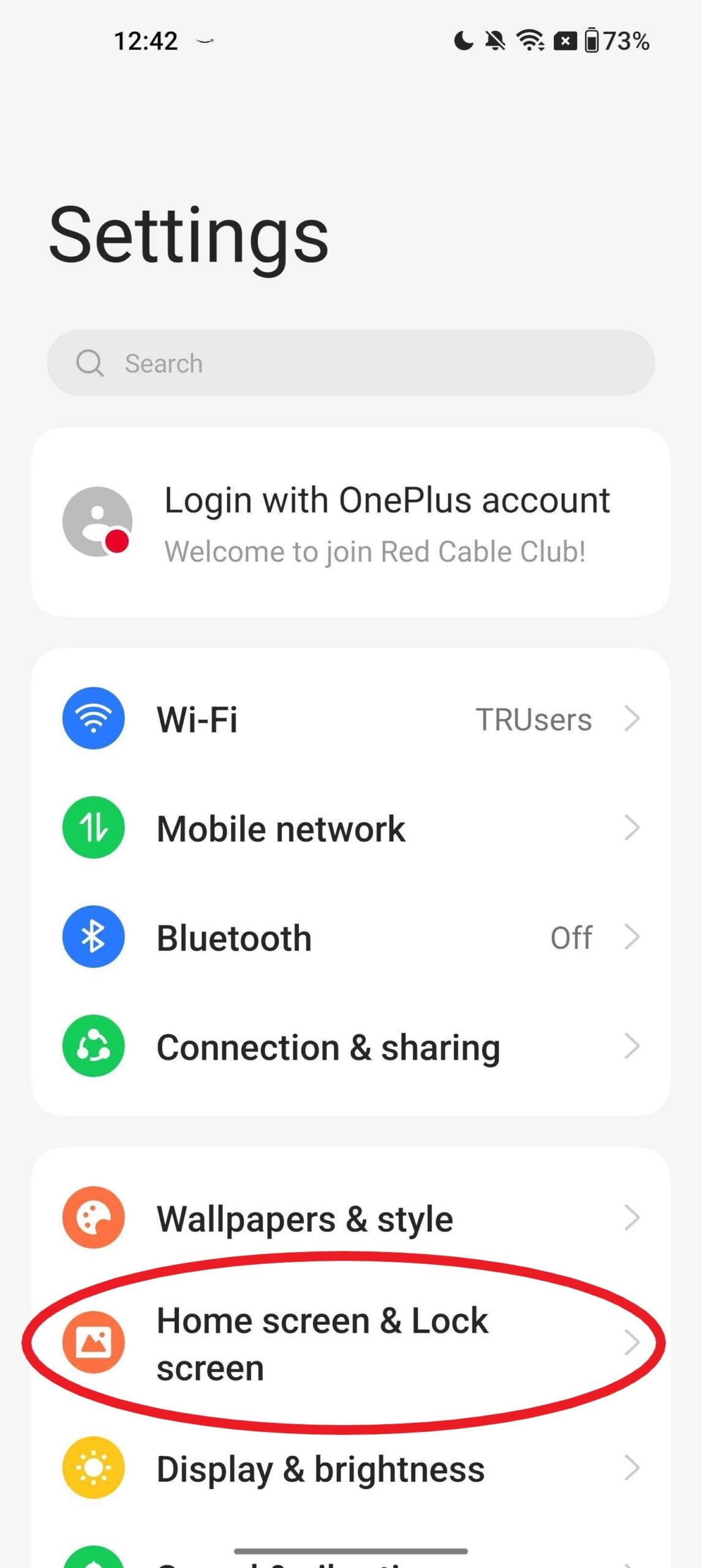
-
Schritt
3Tippen Sie auf dem Startbildschirm auf Nach unten wischen
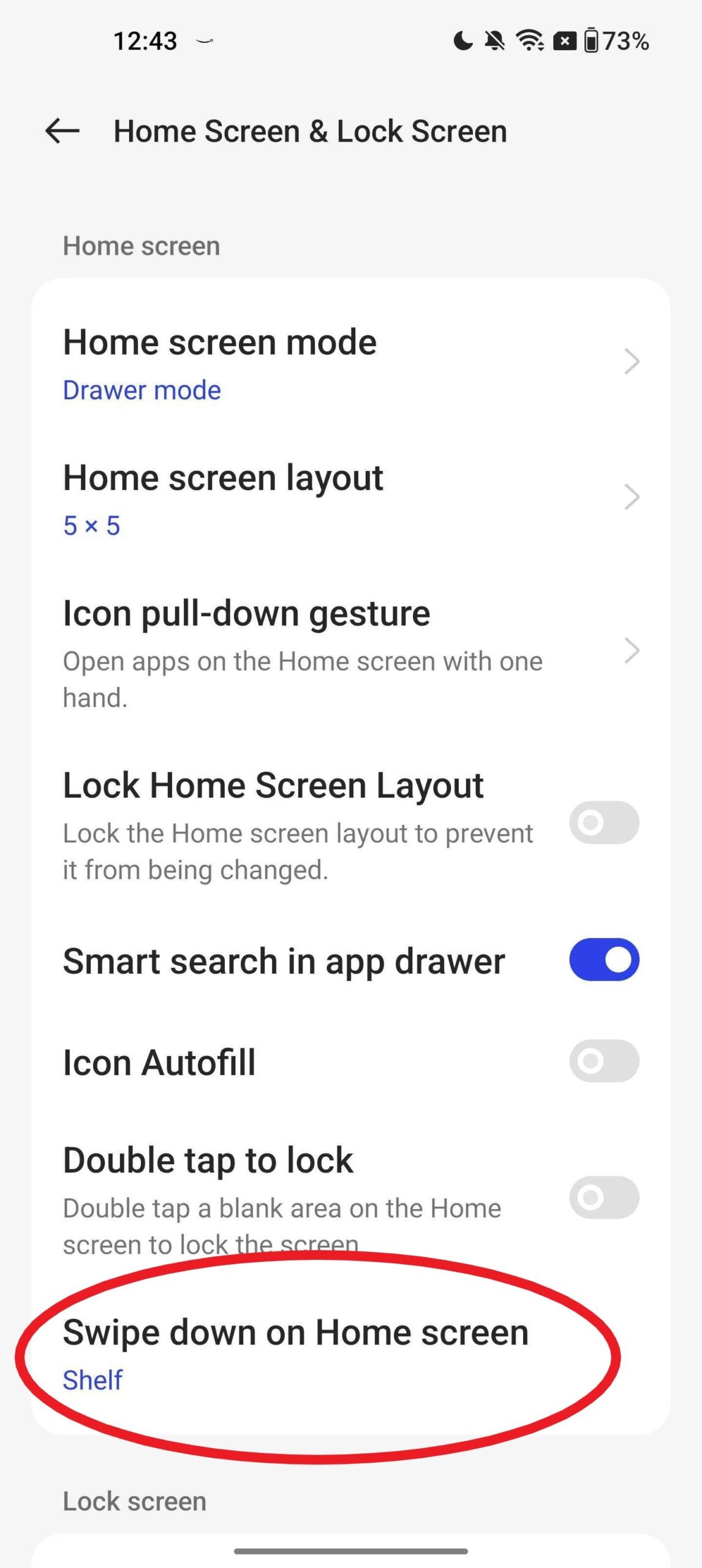
Wenn unter dieser Überschrift bereits Regal steht, wie bei uns, können Sie die Schritte 3 und 4 überspringen.
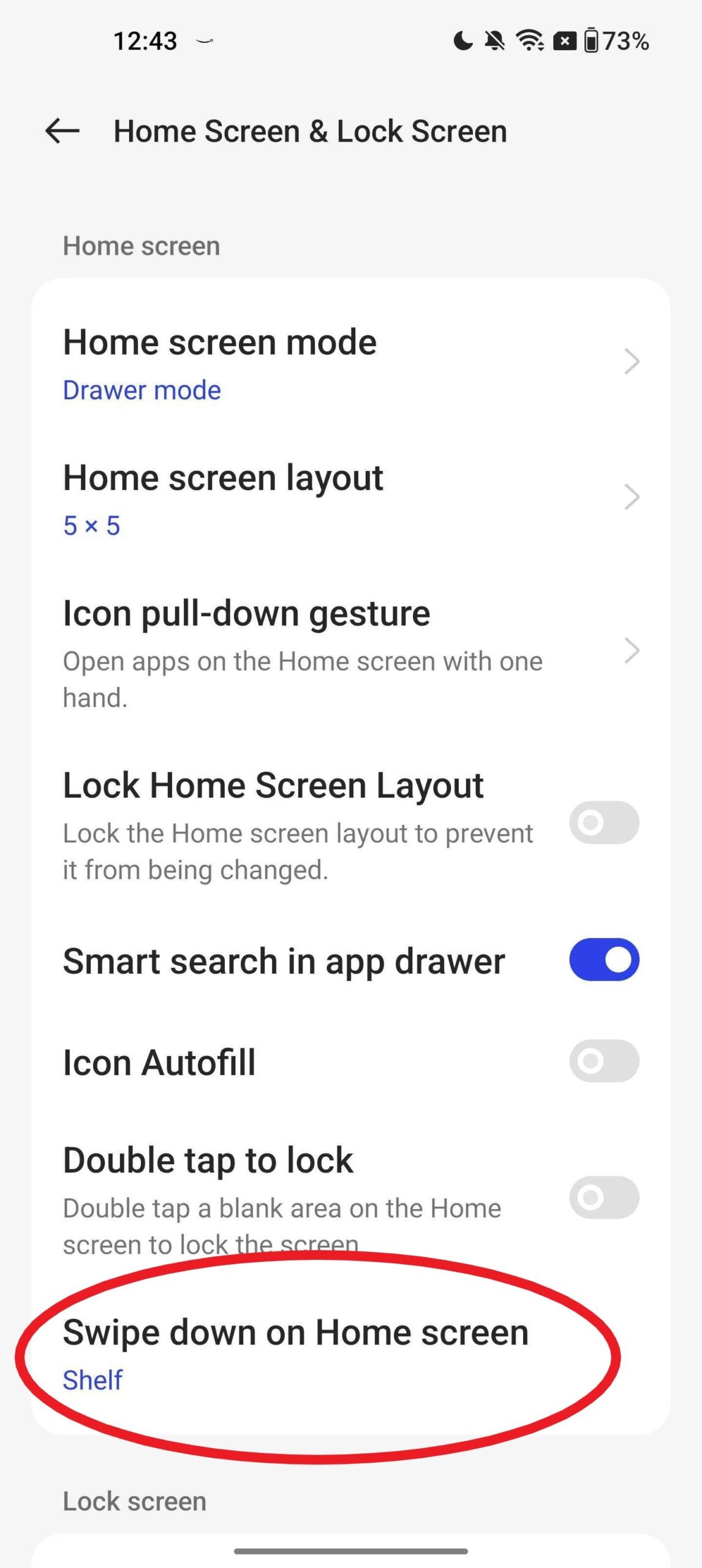
-
Schritt
4Wählen Sie Regal
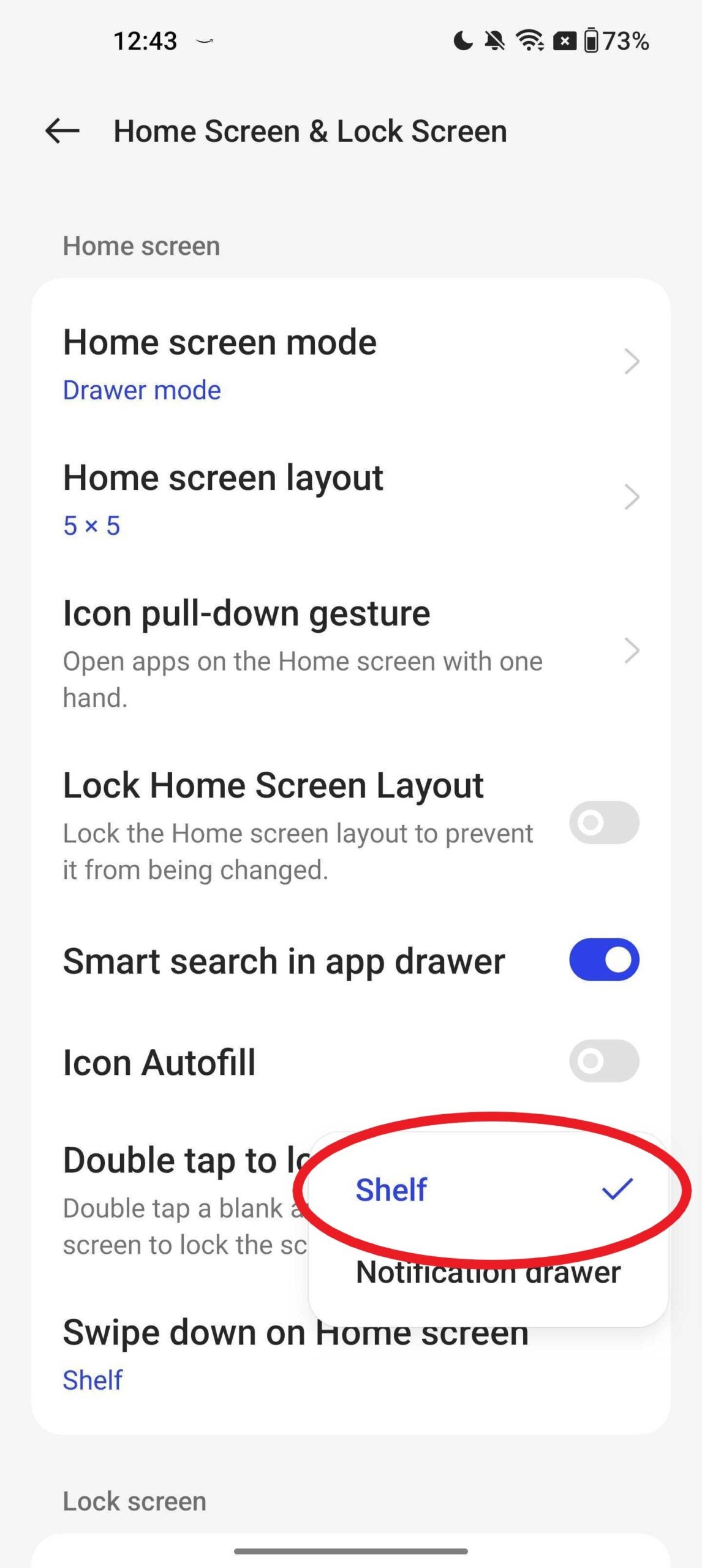
Stellen Sie sicher, dass Regal ausgewählt ist und nicht Benachrichtigungsschublade. Nachdem Sie auf „Regal“ getippt haben, müssen Sie die Schritte 1 bis 4 nicht erneut ausführen.
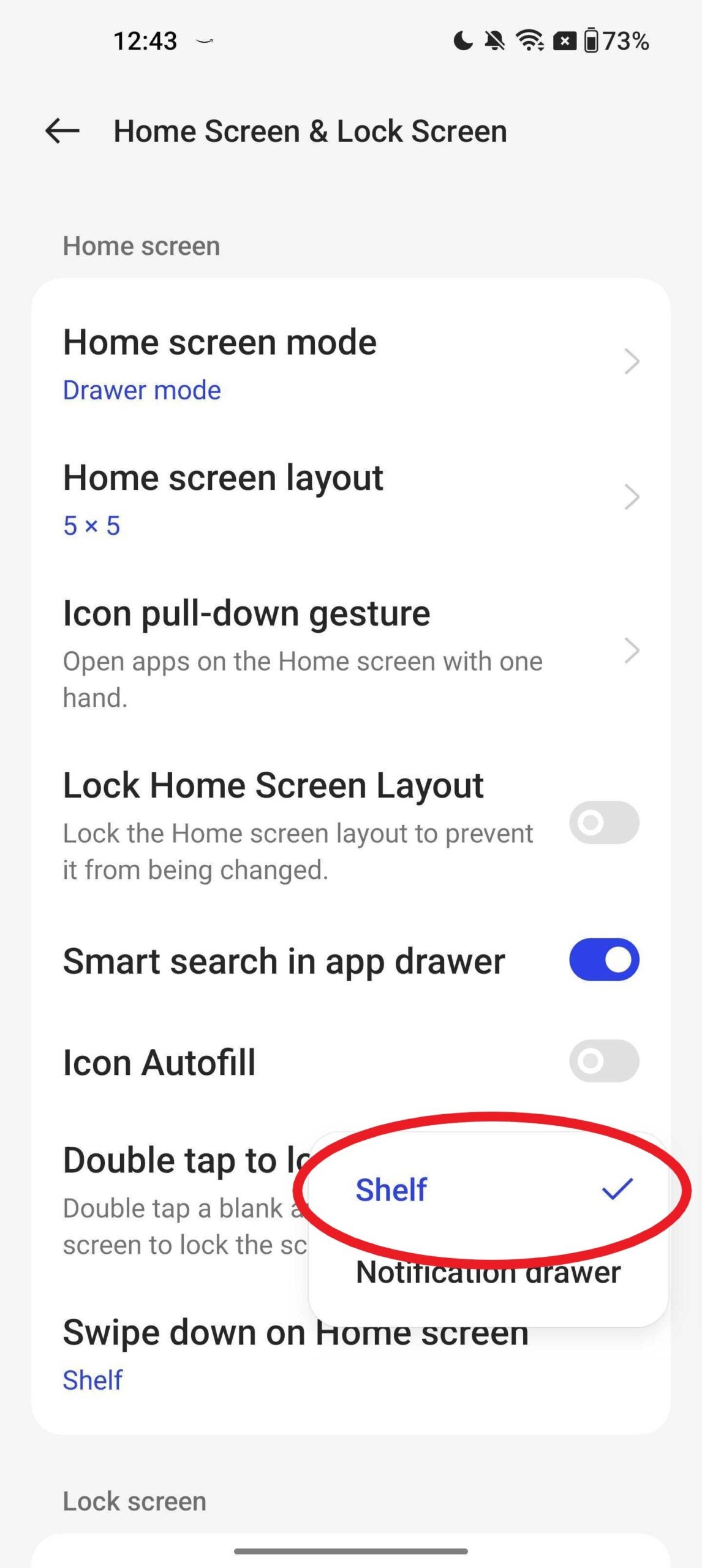
-
Schritt
5Gehen Sie zurück zum Startbildschirm und wischen Sie von der Mitte des Bildschirms nach unten
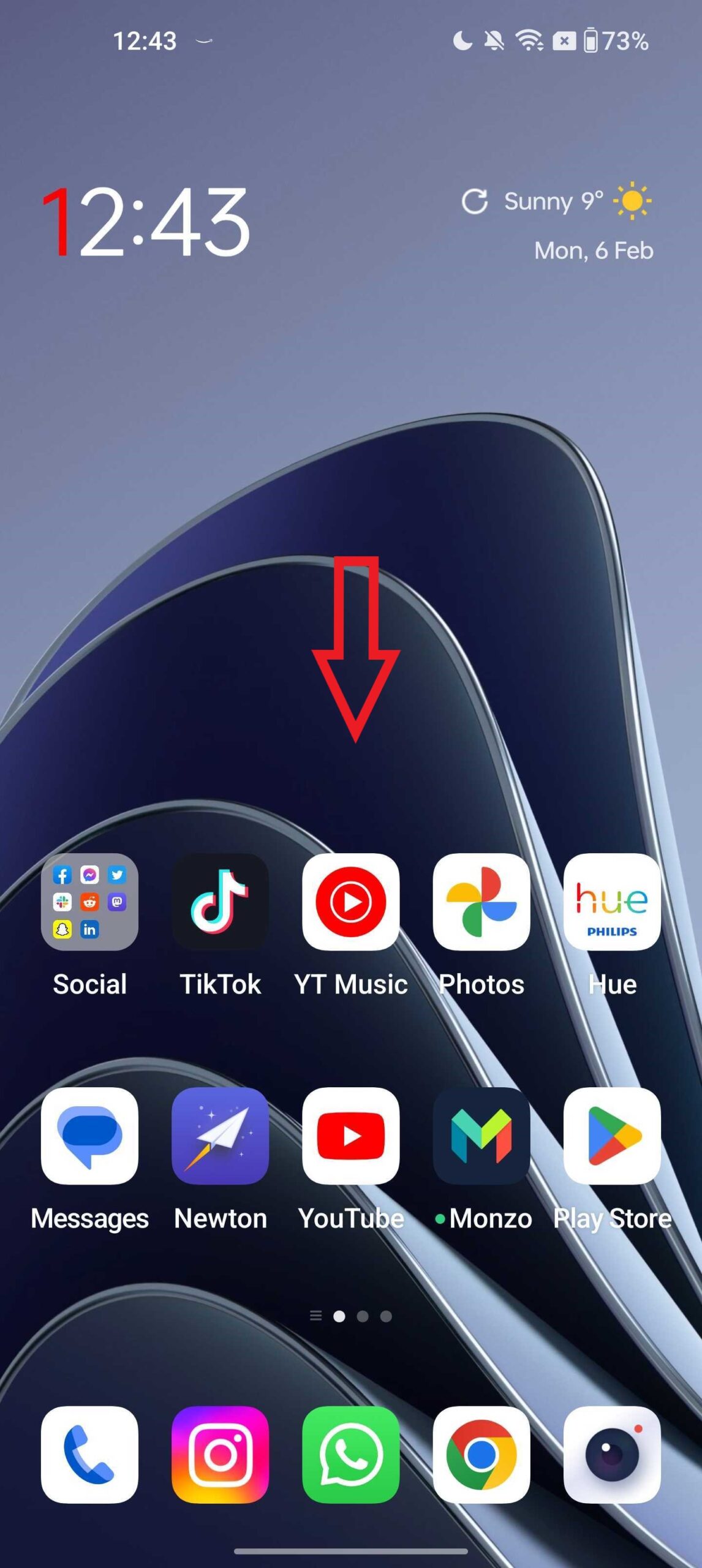
Stellen Sie sicher, dass Sie von der Mitte des Bildschirms nach unten wischen und nicht von oben. Das war’s – wischen Sie jetzt einfach von der Mitte Ihres Startbildschirms nach unten, wenn Sie auf Ihr Regal zugreifen möchten.